如何使用VMware Fusion安装Kali Linux?[逐步指南]

Kali Linux带有600多个预装的渗透/安全工具。
这些预装使Kali Linux成为安全工程师的真正工具。
工具按以下方式分类:
- 信息收集
- 嗅探和欺骗
- 漏洞分析
- 利用工具
- 密码攻击
- 无线攻击
- 取证工具
- 维持访问
- 硬件黑客
- Web应用程序
- 压力测试
- 逆向工程
- 报告工具
要查看完整的工具列表-点击here
在本文中,我将解释如何在VMWare Fusion上安装Kali Linux。
安装要求
- 磁盘空间-最低10 GB
- 架构-i386或adm64
- RAM-最低512 MB
下载Kali Linux ISO文件
从official download page下载所需的ISO文件。对于此演示,我已将其安装为以下突出显示的方式。

它超过3 GB,所以根据互联网速度,可能需要几分钟。
安装Kali Linux
这假设您已经下载了 kali-linux-2.0-amd64.iso 并准备安装Kali Linux。
- 在您的计算机上打开VMWare Fusion(此演示中我使用MAC)
- 单击添加图标和新建

- 将安装方法选择为“从磁盘或映像安装”,然后单击继续

- 点击“使用其他光盘或光盘映像”并找到下载的iso文件。它将显示在下面的列表中,单击继续

- 选择”其他”>>其他64位然后单击”继续”

- 在这里,您将注意到,我的硬盘容量为8 GB,但最低要求安装10 GB,因此我将进入自定义设置并增加硬盘空间。

- 点击自定义设置
- 输入名称并保存

- 点击“硬盘(IDE)”

- 我将增加到15GB,然后点击应用

- 点击播放按钮开始安装

- 选择”图形化安装”并按Enter键继续安装时,将出现以下屏幕

- 选择语言,然后点击继续

- 选择位置,然后继续

- 配置要使用的键盘,然后点击继续

- 选择要使用的以太网。由于我在MAC上使用VMWare,我将与MAC以太网共享,因此选择了“无以太网卡”,然后点击继续

- 您将收到“未检测到网络接口”的通知,但这没关系。点击继续

- 输入主机名并继续

- 输入root密码,然后点击Continue

- 选择“引导-使用整个磁盘”然后点击继续

- 您将获得分区磁盘信息,数据将被删除,但这没关系,因为此刻没有任何数据。点击继续

- 选择分区为“一个分区中的所有文件(推荐给新用户)”,然后继续

- 在开始将更改写入磁盘之前,确认一下,然后点击继续

- 在最终确认中选择“是”,然后点击继续

- 安装Kali Linux需要几分钟,在安装过程中,您可能会看到以下进度条

- 它将提示您配置软件包管理器,但为了保持安装过程简单,我将选择不进行配置。

- 选择是在硬盘上安装GRUB引导加载程序并继续

- 选择要使其可启动的磁盘,然后点击继续

- 最后,您将看到一个“安装完成”的消息。点击继续

- 几秒钟后,将启动Kali Linux并显示登录屏幕如下。

- 输入您在安装过程中配置的密码,然后您将看到如下所示的第一个屏幕。

哇!有点长,不是吗?但是,它是值得的!
所以这就是安装指南,希望它能帮助您在PC或macOS上使用VMware Fusion安装Kali Linux,并帮助您进行探索。如果您是初学者,我建议参考this Kali Linux tutorial。




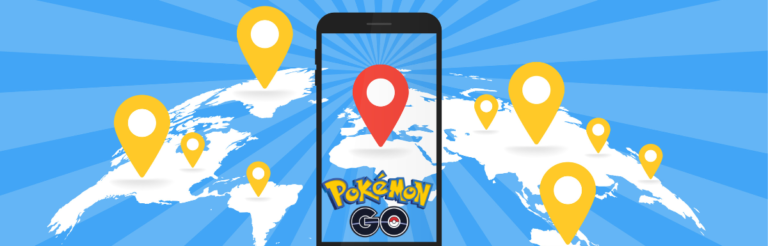

![每个JavaScript循环类型解释:[带有代码块和示例]](https://yaoweibin.cn/wp-content/uploads/2023/09/20230912132044-650065ac471c3-768x246.png)

